怎样利用win7系统的电脑进行临时wifi热点的设置 利用win7系统的电脑进行临时wifi热点的设置的方法
今天给大家带来怎样利用win7系统的电脑进行临时wifi热点的设置,利用win7系统的电脑进行临时wifi热点的设置的方法,让您轻松解决问题。
一、鼠标点击屏幕左下角的开始,输入cmd,回车 你回得到
二、在里面输入netsh wlan set hostednetwork mode=allow ssid=“wifi账号” key=密码 记住前面的wifi账号是需要加引号的 密码不加引号 账号密码是随意输入的 比如可以是你的QQ号和QQ密码 密码至少8位 然后回车,这里暂时不要把这个窗口关掉
三、右键点击网络图标 打开网络和共享中心 由于我连接的是无限路由所以是这个图标 这个主要是针对用本地连接连接网络的用户(就是插网线的),本地连接用户是一个小电脑的标志
四、点击 更改适配器设置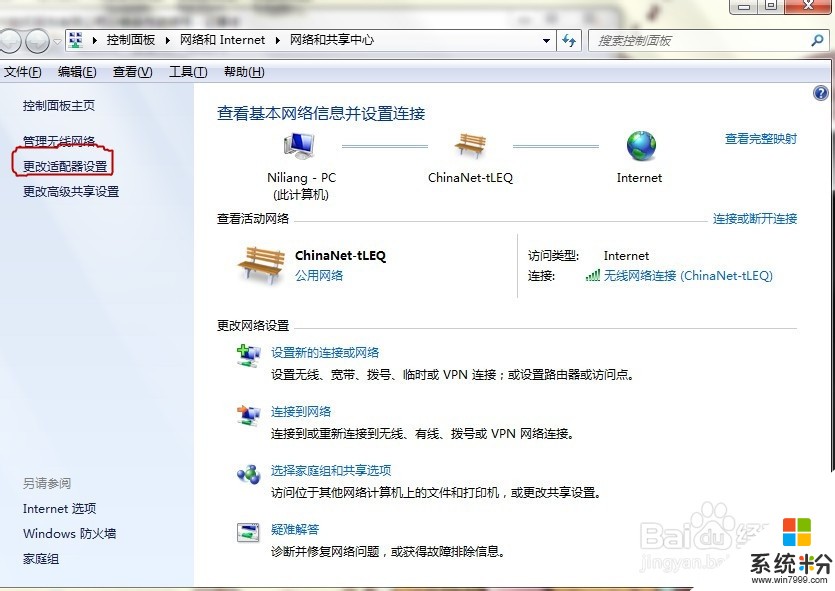
五、分享网络
由于我没有接网线所以本地连接显示的X 大家连接本地连接的就会像我右边的那个无线图标那样亮着。
大家这里必须注意了 我们的原理是把有网络的连接共享给设置的连接,这里就是说把红圈的网络共享给绿圈的网络,一定要注意绿圈里面有一个wifi的字样,被共享的连接必须是有wifi字样的,这里建议把他重命名,以便记忆。。。。
言归正传,右键点击本地连接 属性 共享

六、 把第一项勾上,选择共享的网络(红圈里面的内容),红圈里面必要要选择前面提到的带有wifi字样的连接。然后确定
七、我们再次回到CMD界面 输入 netsh wlan start hostednetwork 回车 这样 我们的临时wifi热点就建立成功了
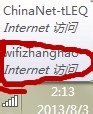
注意,这只是临时wifi热点,重启电脑以后又需要重新手动开启,第二次开启的时候只需要用到第一步和第七步就行
如果大家还有什么不懂的地方可以加我的 汪汪id songtaosl
来询问我。
以上就是怎样利用win7系统的电脑进行临时wifi热点的设置,利用win7系统的电脑进行临时wifi热点的设置的方法教程,希望本文中能帮您解决问题。